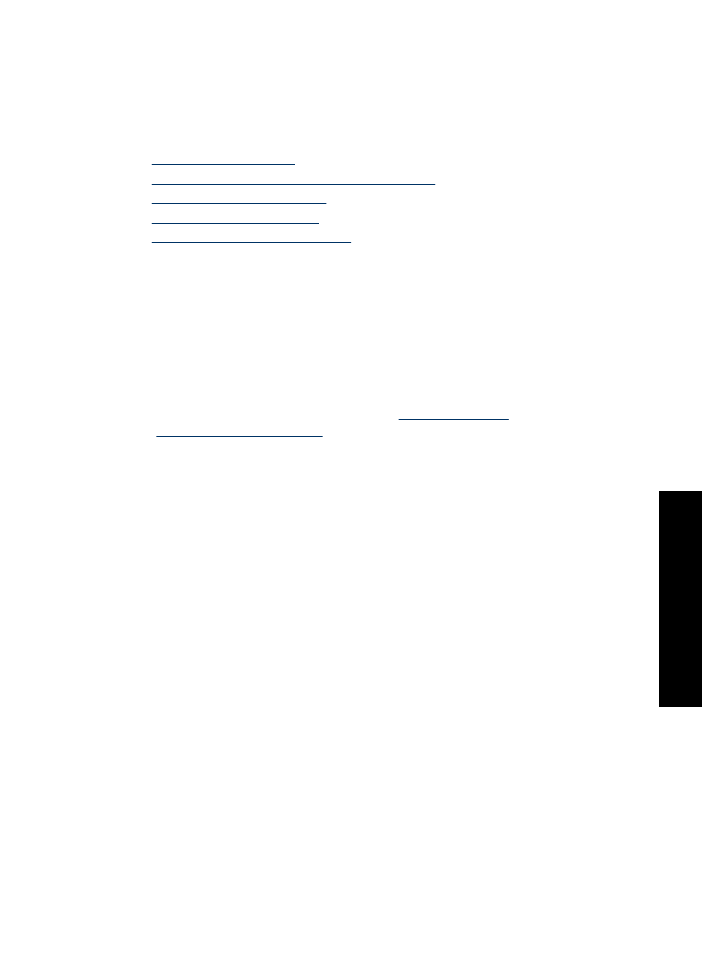
Compruebe la conexión del cable de impresora
Si la impresora y el equipo están conectados mediante un cable USB y no se establece
la comunicación entre los dispositivos, intente lo siguiente:
•
Asegúrese de que el cable de alimentación está bien conectado a la impresora y a
una toma de corriente.
•
Compruebe el cable USB. Si está utilizando un cable antiguo, es posible que no
funcione correctamente. Si encuentra problemas, puede que necesite sustituir el
cable USB. Compruebe también que la longitud del cable no supera los 3 metros (9,8
pies).
•
Compruebe la conexión de la impresora al equipo. Compruebe que el cable USB
esté bien conectado al puerto USB ubicado en la parte posterior de la impresora.
Asegúrese de que el otro extremo del cable está conectado al puerto USB del equipo.
Una vez conectado correctamente el cable, apague la impresora y vuelva a
encenderla.
•
Si va a realizar la conexión mediante un concentrador USB, asegúrese de que esté
encendido. Si lo está, intente conectar la impresora directamente al equipo.
•
Pruebe a conectar el cable USB en otro puerto USB del ordenador. Cuando haya
comprobado las conexiones, pruebe reiniciar el equipo. Apague la impresora y vuelva
a encenderla.
La impresora no imprime
65
Solución de
problemas
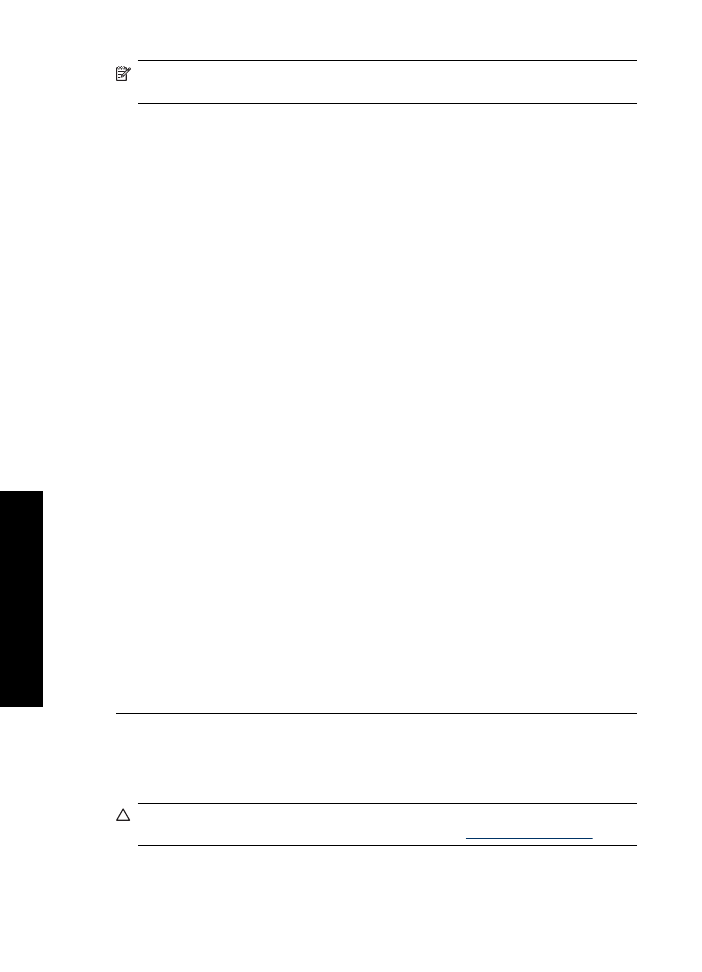
Nota
Para conseguir un mejor rendimiento de impresión, utilice un cable USB 2.0
compatible.
Suprima la cola de impresión
Causa:
Cuando se inicia un trabajo de impresión, se envía a una lista denominada
“cola de impresión”. Si la impresora deja de imprimir antes de finalizar el trabajo, éste
podría quedar bloqueado en la cola de impresión.
Solución:
Para solucionar un trabajo de impresión que está atascado en la cola
1.
Para Windows 2000, haga clic en
Inicio
, en
Configuración
y en
Impresoras y
faxes
. Para Windows XP, haga clic en
Inicio
y en
Impresoras y faxes
.
2.
Haga doble clic en el nombre de la impresora HP Deskjet.
3.
Haga clic en el menú
Impresora
y en
Pausar la impresión
.
4.
Vuelva a hacer clic en el menú
Impresora
y, a continuación, en
Cancelar todos
los documentos
.
5.
Haga clic en
Sí
para confirmar la cancelación.
6.
Haga clic en el menú
Impresora
y desactive la casilla
Pausar la impresión
.
7.
Si aún quedan documentos en la lista, reinicie el equipo.
8.
Si la lista sigue incluyendo documentos tras reiniciar el equipo, repita los pasos
del 1 al 6.
Después de resolver un trabajo de impresión que está atascado en la cola de
impresión, ésta aún puede no estar libre. En este caso, tendrá que detener el servicio
de impresión y reiniciarlo.
Para detener y reiniciar el servicio de impresión
1.
En Windows 2000, haga clic en
Inicio
,
Panel de control
y
Herramientas
administrativas
. En Windows XP, haga clic en
Inicio
,
Panel de control
,
Rendimiento y mantenimiento
y
Herramientas administrativas
.
2.
Haga doble clic en
Servicios
y en
Cola de impresión
.
3.
Haga clic en
Detener
y, a continuación, en
Iniciar
para reiniciar el servicio de
impresión.
4.
Para cerrar la ventana, presione
Aceptar
.